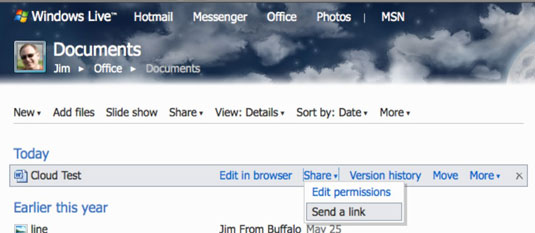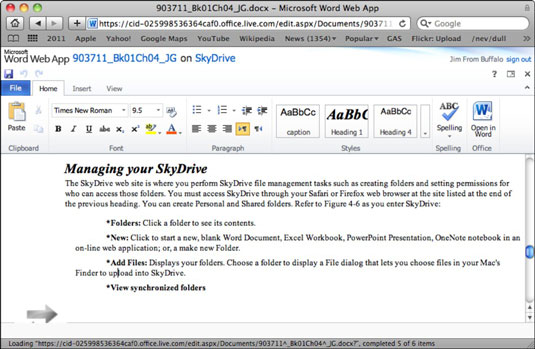Jos olet päättänyt käyttää SkyDrivea Office 2011 -tiedostojesi tallentamiseen ja jakamiseen, sinulla on kaksi tapaa tallentaa SkyDriveen ilman verkkoselainta. Voit tallentaa suoraan Officesta SkyDriveen tai kansioon, joka on synkronoitu SkyDriveen.
Tiedostojen tallentaminen SkyDriveen Office 2011 for Macissa
Jos haluat tallentaa suoraan palveluun Wordista, Excelistä ja PowerPointista, valitse Tiedosto → Jaa → Tallenna SkyDriveen, jolloin näyttöön tulee Windows Live Sign In -valintaikkuna. Jos valitset Tallenna salasana Mac OS -avainnippuun -valintaruudun, sinun ei tarvitse kirjoittaa käyttäjänimeäsi ja salasanaasi joka kerta, kun kirjaudut sisään.
Kun olet kirjautunut SkyDriveen, näet tiedostoselaimen, joka näyttää SkyDrive-tiedostokansiosi. Valitse kansio ja napsauta sitten Tallenna tallentaaksesi tiedostosi kansioon. Voit tallentaa vain SkyDriven ensimmäiselle kansiotasolle. Et voi tallentaa alikansioihin Office 2011 -sovelluksista.

Jos olet luonut yhden tai useamman synkronoidun kansion Finderissa Windows Live Sync -sovelluksella, voit valita Tiedosto→Tallenna tai Tiedosto→Tallenna nimellä ja käsitellä Live Sync -kansiota kuten mitä tahansa muuta kansiota.
Windows Sync synkronoi kansiosi automaattisesti SkyDriven kanssa puolestasi. Finderin synkronoiduissa kansioissa olevat tiedostot toimivat täsmälleen samalla tavalla kuin tavalliset Finderiin tallennetut tiedostot, mutta ne synkronoidaan SkyDriven vastaavaan kansioon.
Tiedostojen avaaminen SkyDrivessa Office 2011 for Macissa
Tietenkin haluat avata tiedostot SkyDriveen lisättyäsi tiedostot, samoin kuin ihmiset, joille jaat ne.
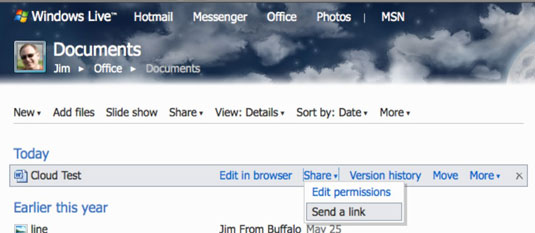
Avautuu suoraan Office 2011 -sovelluksessa
Valitsemalla Tiedosto→Avaa URL-osoite Wordissa, Excelissä tai PowerPointissa, saat näkyviin valintaikkunan, johon voit liittää SkyDrive-tiedoston URL-osoitteen. Voit saada URL-osoitteen SkyDrivesta käymällä SkyDrive-pilvessäsi verkkoselaimella ja valitsemalla joko Jaa → Hanki linkki, joka näyttää URL-osoitteen välittömästi, tai Jaa → Lähetä linkki, joka lähettää linkin sisältävän sähköpostin joko itsellesi tai sinulle. joku, jolla on jakamisoikeudet.
Avautuu Office 2011:ssä SkyDrivesta
Kun valitset tallennetun Office-tiedoston verkkoselaimessasi, voit valita Avaa [Sovelluksen nimi] -kohdassa . Tämä vaihtoehto saa valitun tiedoston latautumaan Maciin ja avautumaan sopivassa sovelluksessa. Tämä prosessi vie hieman aikaa, joten ole kärsivällinen ja anna sen valmistua.
Office-tiedostojen avaaminen SkyDrive-verkkosovelluksessa
Toinen vaihtoehto on avata asiakirja muokattavaksi tai tarkasteltavaksi suoraan verkkoselaimessa valitsemalla Muokkaa asiakirjassa.
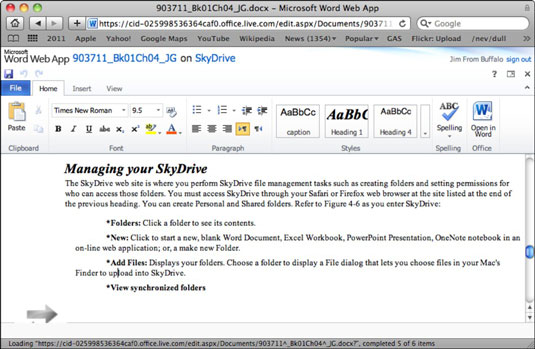
Online-muokkausvaihtoehdot ovat seuraavat:
-
Tiedosto: Samanlainen kuin Officen Tiedosto-valikko. Kun valitset Tallenna, tallennat SkyDrive-kansioosi.
-
Etusivu: Näyttää nauhan muokkausnäkymässä. Voit muokata tiedostoa selaimessasi.
-
Avaa [Sovelluksen nimi ] : Lataa kopion tiedostosta ja avaa tiedoston tietokoneellasi Wordissa, Excelissä tai PowerPointissa Macissa.
-
Oikeinkirjoitus: Tarkista oikeinkirjoitus verkossa.
-
Lisää: Valitse Taulukko, Kuva, ClipArt tai Linkki.
-
Näytä: Valitsemalla Näytä→Lukunäkymä näyttää asiakirjan muodossa, jota tavallisesti kutsutaan Wordissa Tulostusasetteluksi. PowerPoint-verkkosovelluksessa voit valita Näytä → Diaesitys, joka näyttää esityksesi esityksenä, tai Näytä → Muistiinpanot näyttääksesi, mikä PowerPoint 2011:ssä on normaali muokkausnäkymä (ei muistiinpanonäkymä).
-
Muoto: Kun valitset kuvaobjekteja, näkyviin tulee Web-sovelluksen nauhan Kuvatyökalut-välilehti.
Avautuu tavallisena tiedostona Office 2011:llä
Voit aina ladata tiedoston SkyDrivesta ja tallentaa sen tietokoneesi Finderiin. Jos käytit Live Sync -sovellusta, voit avata synkronoidussa kansiossa olevia tiedostoja kuten mitä tahansa muita tiedostoja.